Le village de Noël

Tutorial original aquí
Tutorial original creado por Vérone el 4 de diciembre de 2016
Gracias a las traductoras que hacen viajar mis tutos por el mundo
Calendario de Adviento
MATERIAL
TUBES
Elegir vuestros propios tubes e imágenes
Los que ha usado Vérone no están en el material
Imágenes usadas por Vérone
VERSION 1
Tube Mujer de
VERSION 2
Tube Mujer de Jeanne
Yo he usado una imagen de Mina y de Krys. Gracias
Otros tubes en Google imágenes
Imágenes en Google imágenes.
Filtros:
Filtro Mura's Meister
Filtro Eye Candy 5 Impact
Filtro Eye Candy 5 Nature
Filtro Flaming Pear_Flood
Filtro Flaming Pear_Flexify 2
Filtro Krusty's FX Vol.II 1.1
Si quieres puedes ayudarte de la regla para situarte en la realización del tutorial
Marcador (Arrastra con el raton)

ETAPA 1 : el cielo
Elegir una imagen cuyos colores os gusten. Que no sean demasiado claros.
Ajustar_ Desenfocar_ Desenfoque Gaussiano_ 50
Vamos a usar esta imagen desenfocada a lo largo de todo el tutorial.
Edición_ Copiar
2. Abrir una nueva imagen transparente de 900x600 pixeles
Selecciones_ Seleccionar todo
Edición_ Pegar en la selección
Selecciones_ Anular selección
3. Activar el tube _étoiles
Edición_ Copiar
Edición_ Pegar como nueva capa
Efectos_ Efectos de la imagen_ Desplazamiento
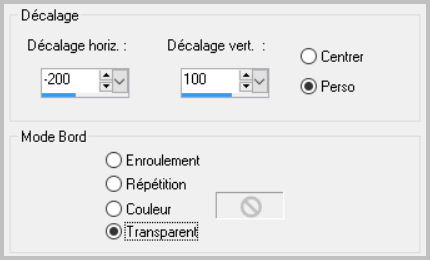
4.Efectos_ Complementos_ Mura's Meister_Copies
Tiling (Angle)
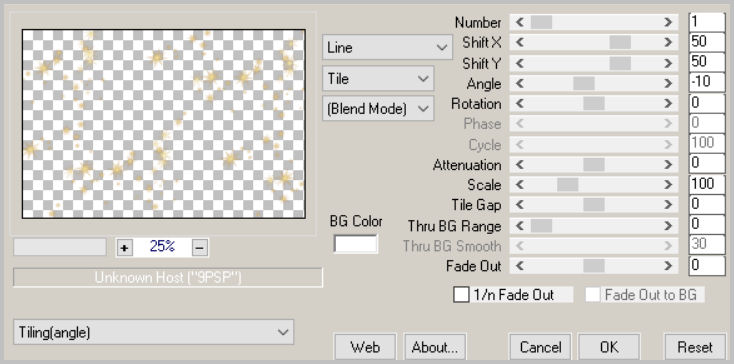
ETAPA 2 : el pueblo
1. Activar el tube _village
Edición_ Copiar
Edición_ Pegar como nueva capa
Selecciones_ Seleccionar todo
Selecciones_ Flotar
Selecciones_ Fijar
Activar la imagen desenfocada
Edición_ Copiar
Edición_ Pegar en la selección
2.Efectos_ Efectos de Textura_ Textura
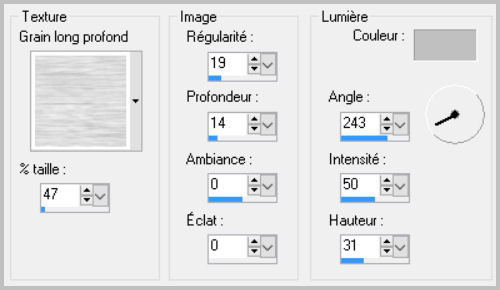
Efectos_ Efectos de Borde_ Realzar mas
3.Selecciones_ Anular selección
Efectos_ Efectos 3D_ Sombra
1_1_100_1 Negro
4.Capas_ Nueva capa de trama
Capas_ Organizar_ Enviar abajo
Selecciones_ Cargar o guardar selección_ Cargar selección del disco
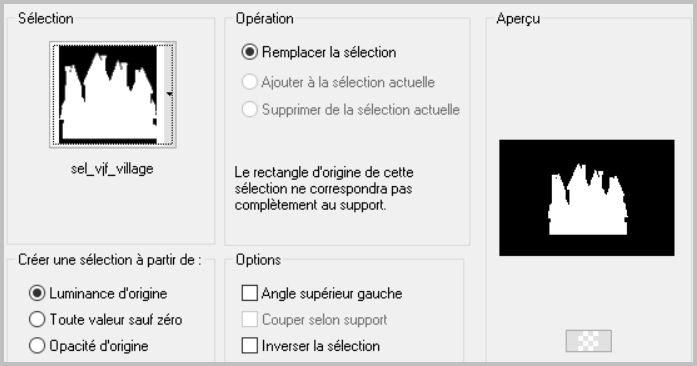
5.Efectos_ Complementos_ Mura's Meister_Cloud
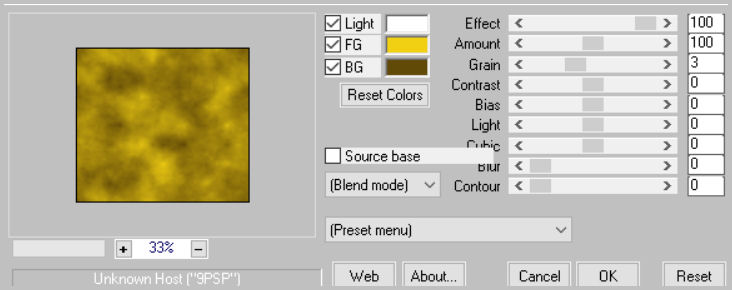
Selecciones_ Anular selección
6.Activar la capa de arriba
Capas_ Fusionar hacia abajo
7. Abrir la carpeta con el material
Doble clic sobre el preset _extrude_vjf_village para instalarlo
8.Regresar al PSP
Efectos_ Complementos_ Eye Candy 5 Impact_Extrude
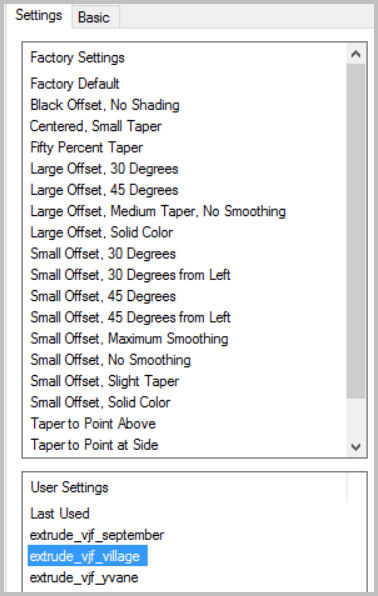
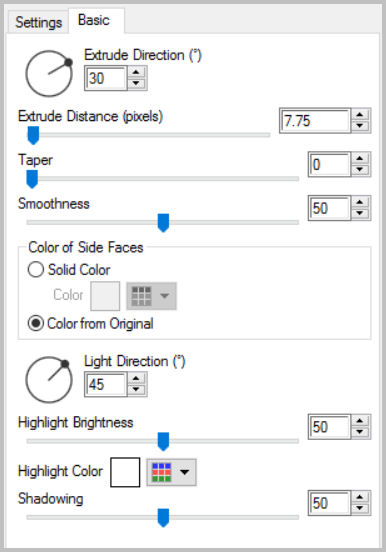
9.Efectos_ Efectos de la imagen_ Desplazamiento
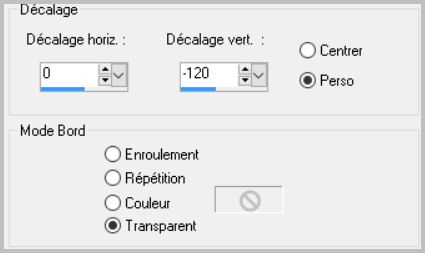
9.Capas_ Fusionar visibles
ETAPA 3 : la nieve
1.Abrir la carpeta con el material
Doble clic sobre el preset _ snow_drift_vjf_village para instalarlo
2. Regresar al PSP
Efectos_ Complementos_ Eye Candy 5 Nature_Snow Drift
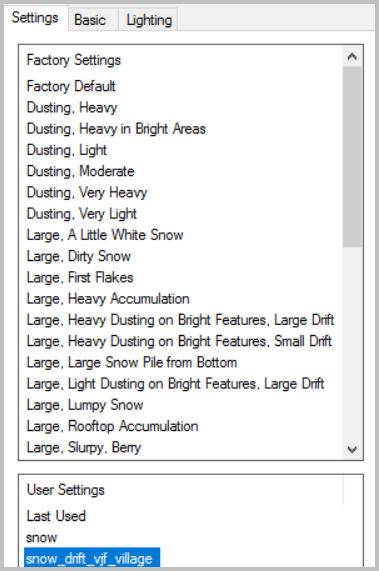
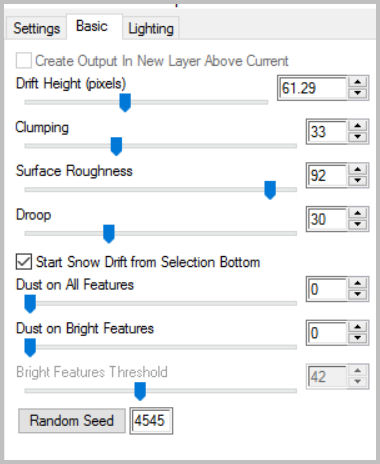
ETAPA 4 : el fondo
1.Capas_ Fusionar visibles
2. Edición_ Cortar
(la capa se copia en el portapapeles)
3.Activar la herramienta de selección_ Rectángulo_ Personalizada
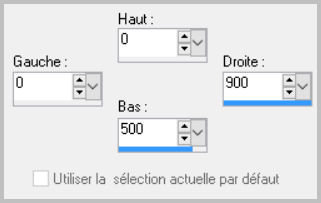
Edición_ Pegar en la selección
Selecciones_ Anular selección
4.Efectos_ Complementos_ Flaming Pear_Flood
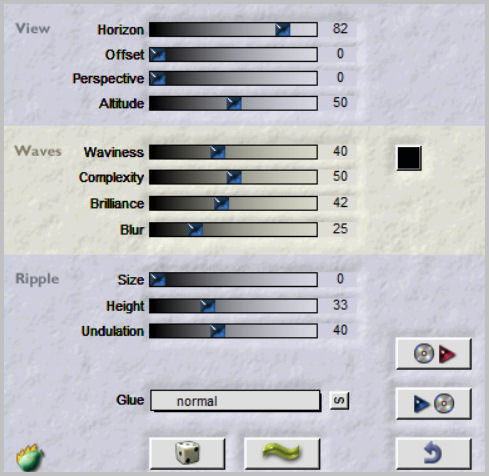
ETAPA 5 : las bandas horizontales
1.Efectos_ Complementos_ Flaming Pear_Flexify 2
(Tab Color y Background color = blanco y deseleccionar Transparent gaps)
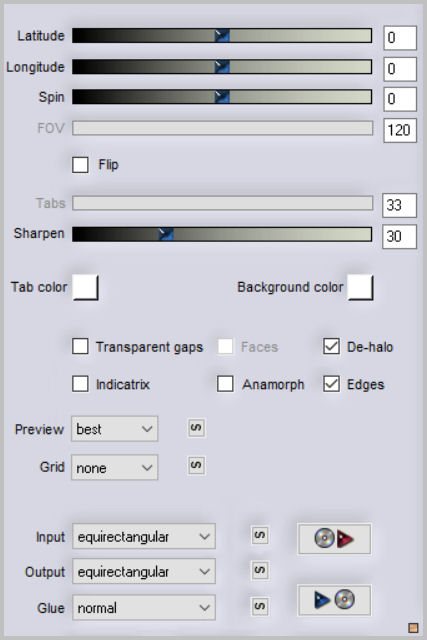
2.Activar la varita mágica_ Seleccionar las 2 bandas blancas
Activar la imagen desenfocada
Edición_ Copiar
Edición_ Pegar en la selección
Selecciones_ Convertir selección en capa
3.Efectos_ Complementos_ Krusty's FX Vol.II 1.1_Generator J (Deco 3)
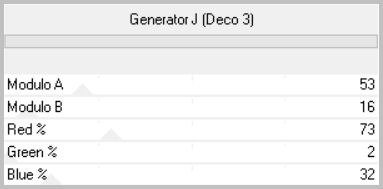
Ajustar_ Matiz y Saturación_ Colorear
Saturación_ 0
Capas_ Modo de capas_ Luminosidad o Luminosidad Heredada
Efectos_ Efectos 3D_ Sombra
0_0_100_40 Negro
Selecciones_ Anular selección
Capas_ Fusionar visibles
4.Efectos_ Complementos_ Flaming Pear_Flexify 2
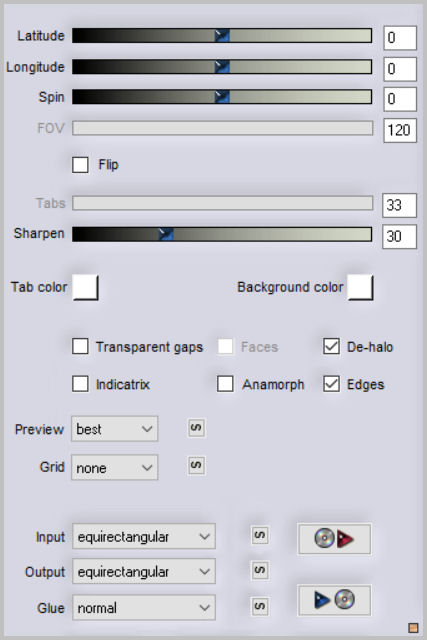
5. Activar la varita mágica_ Seleccionar las 2 bandas blancas
Activar la imagen desenfocada
Edición_ Copiar
Edición_ Pegar en la selección
Selecciones_ Convertir selección en capa
6.Efectos_ Complementos_ Krusty's FX Vol.II 1.1_Generator K (Deco 4)
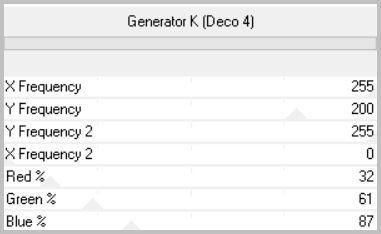
Ajustar_ Matiz y Saturación_ Colorear
Saturación_ 0
Capas_ Modo de capas_ Luminosidad o Luminosidad Heredada
Efectos_ Efectos 3D_ Sombra
0_0_100_40 Negro
Selecciones_ Anular selección
Capas_ Fusionar visibles
ETAPA 6: el personaje
1. Activar el tube del personaje
Edición_ Copiar
Edición_ Pegar como nueva capa
Si es necesario redimensionar
Colocar en su sitio, a la derecha
Aplicar una sombra
ETAPA 7 : la decoración
Añadir los elementos decorativos de Navidad sobre la nieve, delante del pueblo
(árbol de navidad, muñeco de nieve, etc)
ETAPA 8 : el marco
1.Capas_ Nueva capa de trama
Selecciones_ Seleccionar todo
Activar el tube_cadre
Edición_ Copiar
Edición_ Pegar en la selección
Capas_ Modo de capas_ Luminosidad Heredada
Efectos_ Efectos 3D_ Sombra
1_1_100_1 Negro
Ajustar_ Nitidez_ Enfocar más
2.Capas_ Fusionar todo
Imagen_ Agregar bordes_ Simétrico_ 20 pixels color que contraste
Selecciones_ Seleccionar todo
Selecciones_ Modificar_ Contraer_ 20 pixels
Selecciones_ Invertir
Activar la imagen desenfocada
Edición_ Copiar
Edición_ Pegar en la selección
3.Efectos_ Complementos_ Eye Candy 5 Nature_Snow Drift
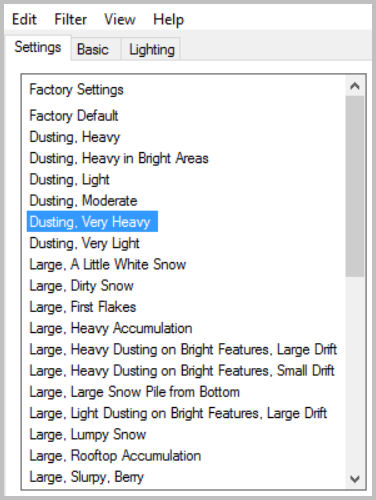
4.Selecciones_ Invertir
Efectos_ Efectos 3D_ Sombra
0_0_100_4 Negro
Selecciones_ Anular selección
5.Añadir vuestra firma en nueva capa
Capas_ Fusionar todo
Imagen_ Agregar bordes_ Simétrico_ 2 pixels color oscuro
Guardar en formato JPG optimizado
Gracias por haberlo hecho o interpretado
Vérone
Este tutorial ha sido realizado por Vérone. Es una creación personal.
Cualquier parecido con otro no será mas que coincidencia.
Prohibido su uso o divulgación sin el previo consentimiento de su autora
Concepción y realización © veroreves 2016

